Heim >System-Tutorial >Windows-Serie >So platzieren Sie den Startknopf auf der linken Seite in Win11. So platzieren Sie den Startknopf auf der linken Seite in Win11. Analyse
So platzieren Sie den Startknopf auf der linken Seite in Win11. So platzieren Sie den Startknopf auf der linken Seite in Win11. Analyse
- 王林Original
- 2024-09-13 12:19:371194Durchsuche
Frage: Wie verschiebt man die Starttaste von Windows 11 auf die linke Seite des Bildschirms? Einfache Anleitung: Der PHP-Editor Xinyi stellt Ihnen eine Schritt-für-Schritt-Anleitung zur Verfügung, mit der Sie die Starttaste ganz einfach an die gewohnte Position verschieben können. Geführte Lektüre: Im folgenden Inhalt stellen wir detaillierte Schritte vor, die Ihnen dabei helfen, diesen Vorgang reibungslos abzuschließen.
So platzieren Sie die Win11-Startschaltfläche in der linken Analyse
1. Klicken Sie im Startmenü auf „Einstellungen“, klicken Sie auf das Startmenü in der unteren linken Ecke des Desktops und wählen Sie „ Einstellungen".
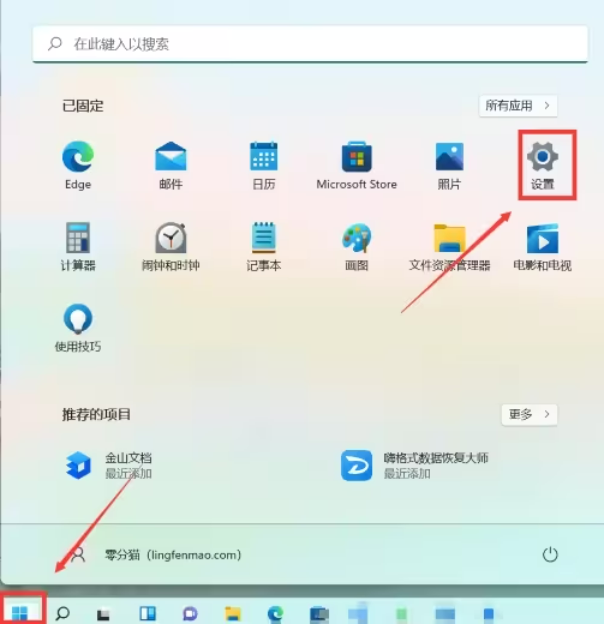
2. Klicken Sie in der Personalisierung auf „Taskleiste“, klicken Sie links auf „Personalisierung“ und dann rechts auf „Taskleiste“.
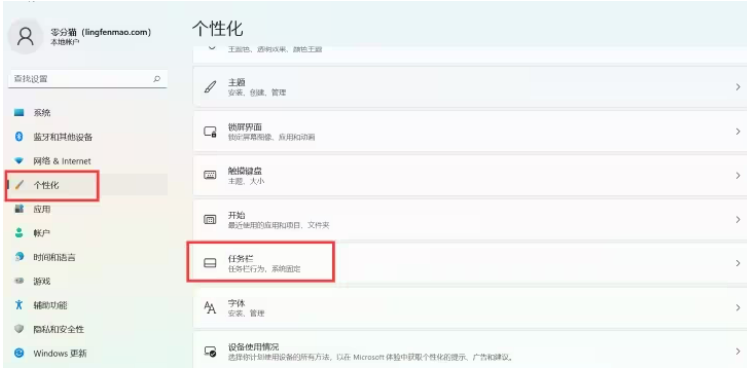
3. Klicken Sie auf der Taskleistenseite auf „Taskbar-Verhalten“, wählen Sie „Taskbar-Ausrichtung“ und klicken Sie auf der rechten Seite auf „Links“.
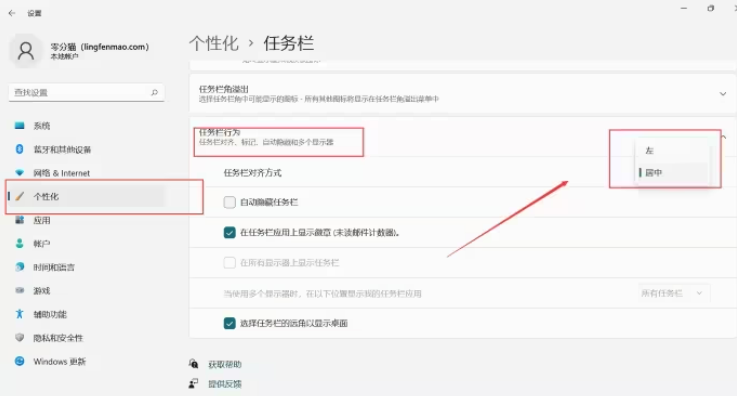
Das obige ist der detaillierte Inhalt vonSo platzieren Sie den Startknopf auf der linken Seite in Win11. So platzieren Sie den Startknopf auf der linken Seite in Win11. Analyse. Für weitere Informationen folgen Sie bitte anderen verwandten Artikeln auf der PHP chinesischen Website!
In Verbindung stehende Artikel
Mehr sehen- So lösen Sie das Problem, dass sich der Windows 7-Desktop um 90 Grad dreht
- So beenden Sie einen laufenden Prozess in Win7 zwangsweise
- Heute veröffentlichte Vorschauversion von Win11 Build 25336.1010: Wird hauptsächlich zum Testen von Betriebs- und Wartungspipelines verwendet
- Win11 Beta-Vorschau Build 22621.1610/22624.1610 heute veröffentlicht (einschließlich Update KB5025299)
- Die Fingerabdruckerkennung kann auf ASUS-Computern nicht verwendet werden. Tipps zum Hinzufügen von Fingerabdrücken zu ASUS-Computern

